في بعض الأحيان ، عليك أن تخرج عن الشبكة

أعادت Google تقديم الخرائط غير المتصلة بالإنترنت في تحديث حديث لتطبيق خرائط Google ، وكما تفعل Google غالبًا ، فإنها تترك بعض الغموض حول كيفية استخدامها وكيفية تنزيلها.
هذا هو المكان الذي نأتي إليه. سنوضح لك كيفية تنزيل خريطة "وتثبيتها" للاستخدام في وضع عدم الاتصال وسنخبرك بكيفية استخدامها حتى لا تبحث في مستندات الدعم عندما يحين الوقت. إنه سهل حقًا ، ولديك بالفعل كل ما تحتاجه مثبتًا!
كيفية حفظ الخريطة للاستخدام في وضع عدم الاتصال
كما ترى ، يعد حفظ منطقة على الخريطة أمرًا سهلاً ، بمجرد معرفة كيفية البدء. كل ما عليك فعله حقًا هو البحث عن موقع أو معلم ، واستخدام زر "حفظ الخريطة لاستخدامها بلا اتصال" في البطاقة التي ستجدها في الجزء السفلي من شاشتك. إذا لم يكن لديك معلم في الاعتبار ، فيمكنك أيضًا البحث عن "خرائط جيدة" وسيُطلب منك حفظ خريطتك. يتم حفظ بيانات الخريطة مع بيانات تطبيق خرائط Google ، ويمكن الرجوع إليها دون تحديث أي اتصال بيانات.
هذا هو الجزء المهم ، انظر لماذا أدناه.
استخدام الخرائط غير المتصلة بالإنترنت
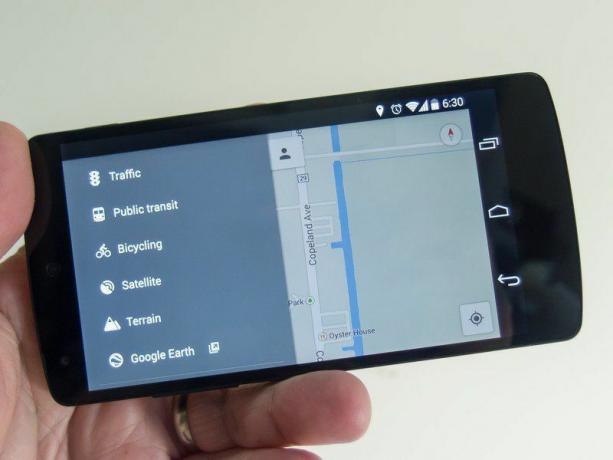
هناك عدة أسباب وجيهة وراء حاجتك إلى خرائط غير متصلة بالإنترنت. غالبًا ما أجد نفسي في أماكن لا توجد فيها خدمة بيانات من أي شركة نقل (وغالبًا ما أضيع) وتهزأني خرائط Google بإخباري بعدم وجود اتصال بيانات. أو ربما يكون لديك حد أقصى للبيانات ، وتقضي عطلة نهاية الأسبوع في مكان ستحتاج فيه كثيرًا إلى الاتجاهات. في أي وقت تريد استخدام خرائط Google بدون اتصال بيانات ، يمكن أن تساعدك الخرائط غير المتصلة.
للوصول إلى خرائطك غير المتصلة يدويًا ، ما عليك سوى النقر فوق صورة ظلية لشخص ما على شريط البحث داخل خرائط Google. سيتم نقلك إلى صفحة المعلومات الخاصة بك في تطبيق الخرائط ، وسيؤدي التمرير لأسفل إلى أسفل إلى نقلك إلى جميع الخرائط التي قمت بحفظها. من هنا ، يمكنك فتح الخريطة ، والتكبير ، والنظر إليها كما لو كانت خريطة ورقية. يمكنك أيضًا حذف الخرائط القديمة ، ومعرفة مقدار المساحة التي تشغلها كل خريطة ، وكذلك بدء حفظ خريطة جديدة. لاحظ أنه تم تحذيرك من أنه لا يمكنك البحث أو الحصول على الاتجاهات إذا لم تكن متصلاً بالإنترنت. في حين أن هذه مشكلة ، إلا أن هناك (في الغالب) طريقة للتغلب عليها.

إذا بدأت الملاحة أثناء اتصالك ، وكلاهما موقعك و يتم حفظ وجهتك في خريطة غير متصلة بالإنترنت ، يمكنك البدء ثم إيقاف تشغيل البيانات والحصول على الاتجاهات. هذا مفيد إذا كنت تقضي عطلة نهاية الأسبوع في دالاس ، ولكن نظرًا لأنك لست من دالاس ، فأنت بحاجة إلى معرفة كيفية الحصول على سيارتك المستأجرة من مكان إلى آخر. يمكنك القيام بذلك دون مضغ حد أقصى للبيانات - طالما أنك قمت بحفظ دالاس كخريطة غير متصلة بالإنترنت.
إنه سهل الاستخدام ، ولكن إذا كنت تحتاج غالبًا إلى التنقل في المناطق التي لا يمكنك فيها استخدام اتصال البيانات الخلوي ، فهذه ليست أفضل طريقة. نوصي بوحدة GPS مخصصة ، أو تطبيق خرائط بديل مصمم ليكون غير متصل بالإنترنت. هناك عدد قليل ، وزملاؤك من عشاق Android في المنتديات يمكن أن تساعدك في اختيار الأفضل.
بعض المحاذير والأشياء الأخرى التي يجب معرفتها
- لا يتم دعم خرائط Google في وضع عدم الاتصال (وخرائط Google بشكل عام) في كل مكان. تحاول Google دائمًا توفير المزيد من الخدمات في أماكن أكثر ، لكنها ليست موجودة في كل مكان حتى الآن.
- يتم الاحتفاظ بالخرائط لمدة 30 يومًا فقط. بعد ذلك ، ستحتاج إلى إعادة تنزيل أي خرائط تريد الاحتفاظ بها.
- هناك حد للحجم (في مكان ما حول علامة 10 ميغا بايت) على الخريطة التي يمكنك تنزيلها. أنا قادر على تنزيل دالاس بالكامل (منذ أن ذكرت ذلك أعلاه) ولكن لا توجد طريقة سأتمكن من حفظ كل تكساس ، أو حتى كل ضواحي دالاس دون اتصال بالإنترنت. إذا كانت لديك رحلة طويلة بدون بيانات ، فاحفظ عدة خرائط متداخلة لتغطية المنطقة بأكملها. تأكد من استخدام اصطلاح تسمية حتى تعرف أيهما!
- كما ذكرنا أعلاه ، لا يمكن بدء التنقل أثناء عرض خريطة غير متصلة بالإنترنت. لا يمكنك أيضًا البحث عن أي شيء. نظرًا لأن بيانات البحث تمثل جزءًا كبيرًا مما يجعل خرائط Google رائعة ، فإن الخرائط غير المتصلة بالإنترنت تفتقر قليلاً مقارنةً بـ Garmin أو TomTom.
بعد قولي هذا كله ، من السهل معرفة كيفية حفظ الخرائط في وضع عدم الاتصال واستخدامها في لمح البصر.
